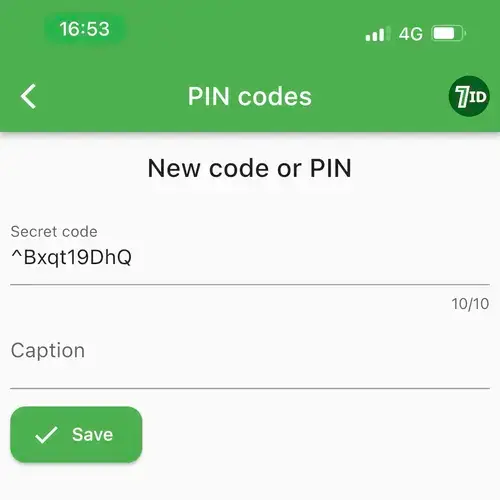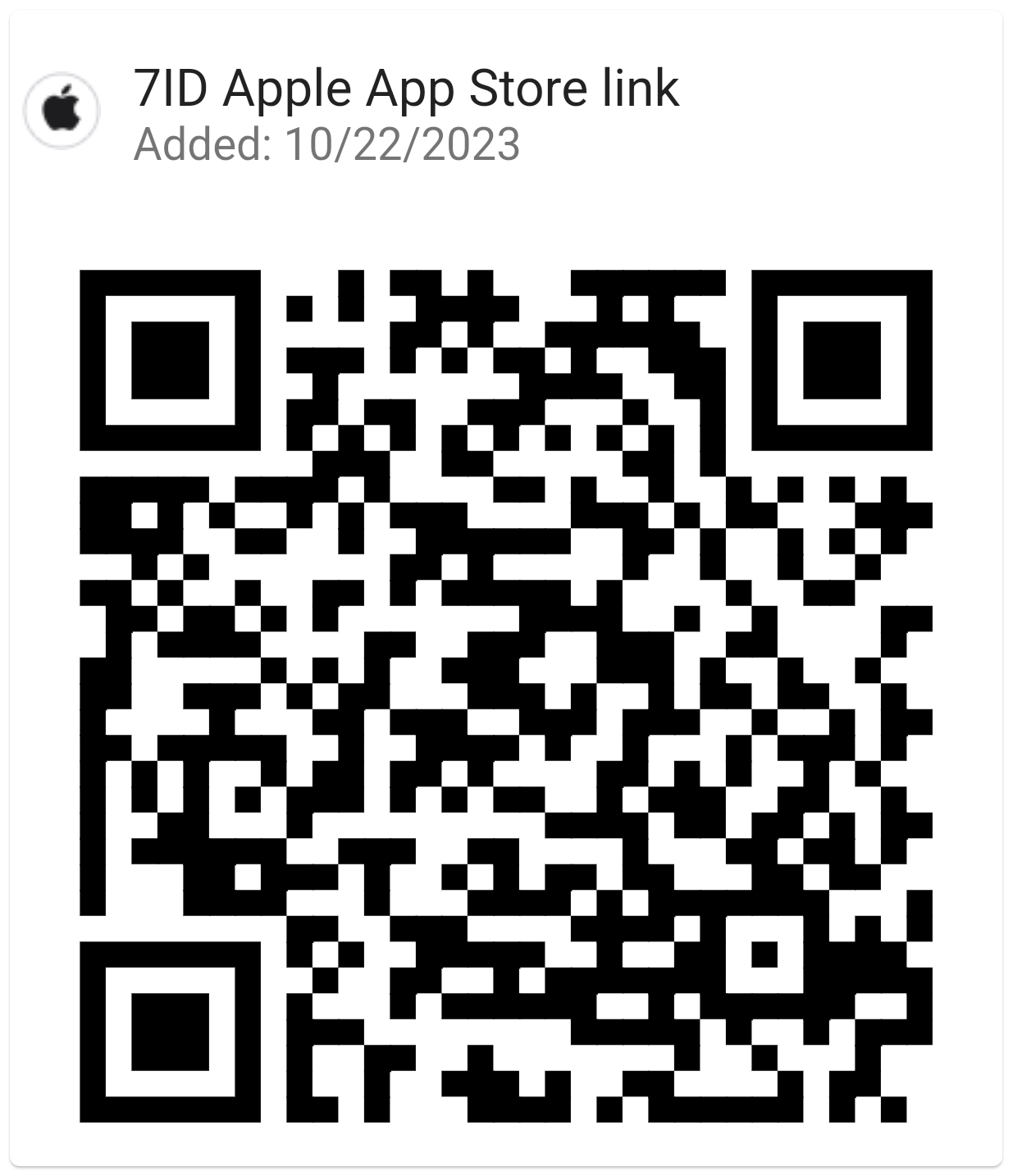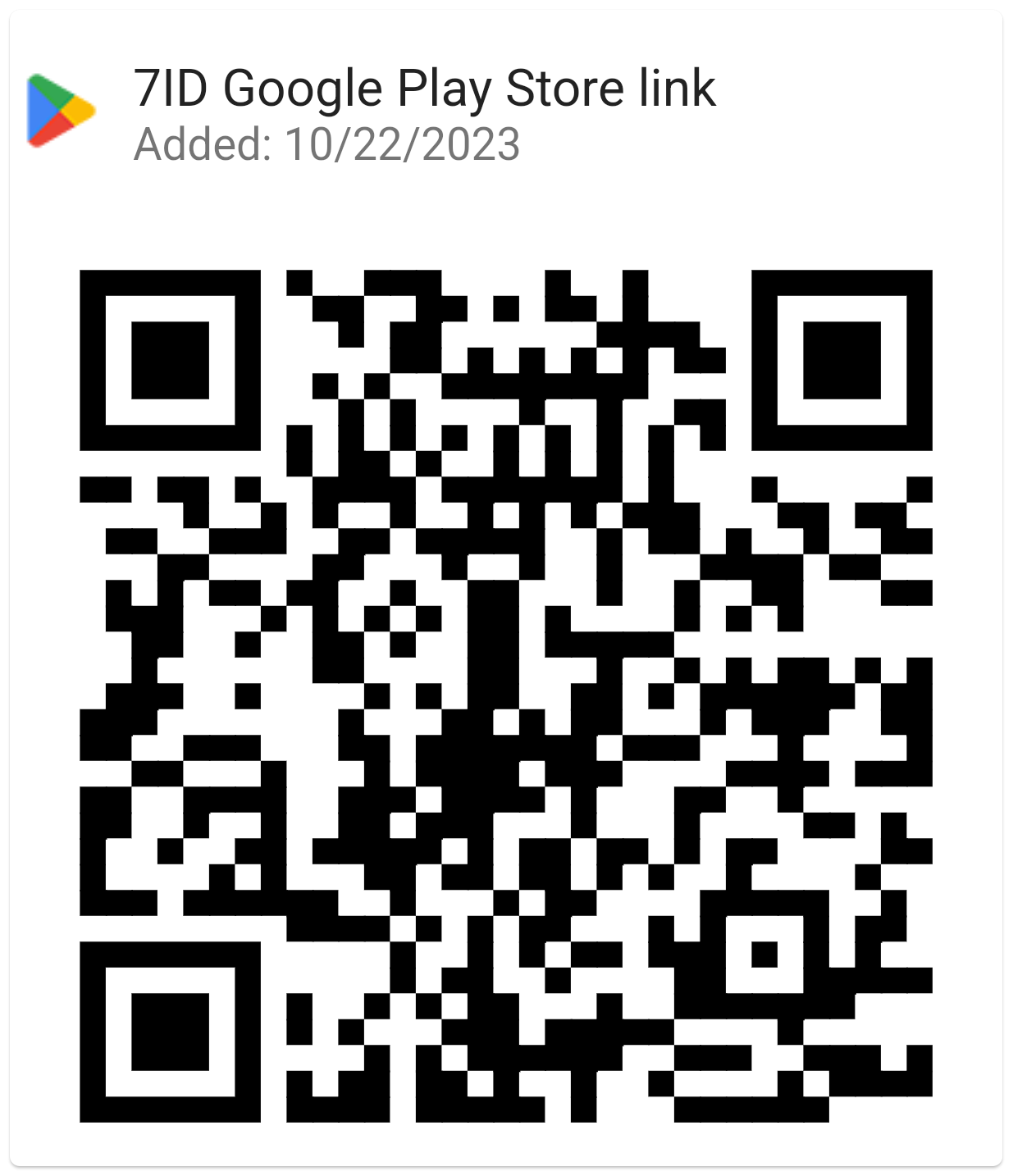Скриншоттон же сүрөттөн QR кодун кантип сканерлөө керек?
Эгер сиз смартфонуңузга скриншот же сүрөт форматында QR кодун алган болсоңуз, аны кантип сканерлейсиз? Бул QR коду кайда алып барарын кантип текшерсе болот? Төмөнкү инструкциялардан үйрөнүңүз:
- QR кодун түзүү: эмнени коддосо болот?
- QR кодун кантип алса болот?
- Сүрөттөн QR кодун кантип сканерлейсиз?
- Телефонуңуз менен QR коддорун жаратыңыз, сканерлеңиз жана сактаңыз
- QR кодун сканерлөө боюнча коопсуздук кеңештери
- Колуңузда керектүү коддорду сактаңыз!

QR кодун түзүү: эмнени коддосо болот?
Тышкы булактардан келген QR коддорун кабыл алуудан мурун, QR код деген эмне экенин жана анын ичинде эмнени коддосо болорун түшүнгөнүңүздү текшериңиз.
QR коддору штрих-коддун бир түрү, бирок алар ар тараптуу. Сиз жайгашкан жер, текст, төлөм маалыматы, меню, веб-сайт, социалдык медиа профили жана башкалар сыяктуу ар кандай маалымат үчүн QR кодун түзө аласыз. Бирок, QR коддору адатта интернеттеги бир нерсеге тышкы шилтемени камтыйт. Мисалы, эгер ал жайгашкан жерди көрсөтсө, ал картадагы белгилүү бир чекитке шилтеме кылат же PDF файлы болсо, ал файл онлайн режиминде жеткиликтүү болушу керек.
QR кодун кантип алса болот?
QR-коддо коддолгон маалыматка жараша ар кандай каналдар аркылуу таркатылышы жана бөлүшүлүшү мүмкүн.
Эгер QR кодунда белгилүү бир географиялык аймакка тыгыз байланышкан маркетинг же жарнамалык маалымат камтылса, сиз төмөнкү QR коддорго туш болушуңуз мүмкүн: (*) Көчөдөн (*) Баннерлерде (*) Унааларда (*) Басылган (*) Каалаган жерде оффлайн дүйнөдө
Бул бир нерсени илгерилетүүнүн жана бизнестин оффлайн жайгашкан жери менен анын онлайн иш-аракеттеринин ортосундагы ажырымды жоюунун натыйжалуу жолу. Мындай QR коддорду сканерлөө оңой, анткени алар оффлайн режиминде. Болгону: (*) Смартфонуңузду алыңыз (*) Камера колдонмосун ачыңыз (*) Камераны QR кодуна каршы коюңуз.
Дал ушул! Заманбап смартфондор QR коддорун камералары менен сканерлей алат; ал үчүн атайын аппараттардын кереги жок. Бирок, камера менен сканерлөө анчалык ыңгайлуу болбошу мүмкүн, анткени сизге QR кодун так алдын ала көрүү керек жана камералар адатта коддолгон шилтемелердин кыскартылган алдын ала кароосун камсыз кылат. Башка жагынан алганда, 7ID колдонмосу алгач QR коду алып баруучу шилтеменин толук алдын ала көрүүсүн көрсөтөт. Бул коопсуздукту кошумчалайт; эгер сиз шилтеме фишинг деп шектенсеңиз, анда алданып калуудан сактансаңыз болот.
Эгерде QR-коддо географиялык жайгашууга так эмес санариптик маалымат камтылса, мындай QR коддору онлайн жөнөтүлүшү мүмкүн: (*) Заматта кабарлар аркылуу (WhatsApp сыяктуу) (*) SMS аркылуу (*) Электрондук почта аркылуу (*) Социалдык тармактарда
Бул учурда, QR коддору жөнөтүүчүлөргө узун шилтемелерди бөлүшүүдөн качууга жардам берет жана көбүнчө шилтемелер менен алуучунун өз ара аракеттенүүсүн жөнөкөйлөтөт. Мисалы, кимдир бирөө сизге төлөм QR кодун жөнөтүшү мүмкүн, аны сканерлеп, бардык алуучунун талаалары, ал тургай, сумма алдын ала толтурулганын таба аласыз. Болгону жөнөтүү баскычын бассаңыз болот.
Бул QR коддору абдан ыңгайлуу, бирок сиз онлайн режиминде эмнени алсаңыз да, аны смартфонуңуз менен ачасыз. Ошентип, мындай QR кодун кантип сканерлейсиз?
Сүрөттөн QR кодун кантип сканерлейсиз?
Эгер сиз QR кодун онлайн режиминде, тактап айтканда смартфонуңузда алган болсоңуз, аны камераңыз менен сканерлей албайсыз. Мындай QR коддорунун маалыматтарына жетүү үчүн алгач аны галереяңызга сактап коюшуңуз керек.
Эгер сиз WhatsApp сыяктуу мессенджерлер аркылуу QR кодун алсаңыз, аны сүрөт форматында жүктөп алсаңыз болот. Бул үчүн, аны басып, кармап туруңуз жана ачылуучу менюдан "Сактоо" дегенди тандаңыз.
Эгер сиз QR кодун электрондук почта аркылуу алсаңыз, ал адатта сүрөт файлы катары тиркелет. Сиз аны таптасаңыз болот жана ал смартфонуңузда толук экранда ачылат. Бул жерде сиз аны жүктөп алуу мүмкүнчүлүгүн көрөсүз. Кошумчалай кетсек, кээ бир смартфондор (мисалы, iOS) мындай QR коддорду таанып, аларды браузериңизде ачып, фреймге коюуну сунуш кылышы мүмкүн. Бул абдан ыңгайлуу болгону менен, мындай учурлар үчүн коопсуз алдын ала көрүү жок. Андыктан, эгер сиз QR кодуна 100% ишенбесеңиз, алгач аны галереяңызга сактап койгонуңуз оң.
Ал галереяңызга сакталгандан кийин, аны сканерлөө үчүн 7ID колдонмосуна жүктөп алсаңыз болот.
Телефонуңуз менен QR коддорун жаратыңыз, сканерлеңиз жана сактаңыз
QR коддоруңузду сканерлөө, түзүү жана сактоо үчүн 7ID деп аталган көп функциялуу колдонмону колдоно аласыз. Колдонуучуга ыңгайлуу жана минималисттик интерфейси менен 7ID сизге учурдагы QR коддорун сактоого, жаңы коддорду жаратууга, сканерлөө жана бөлүшүүгө мүмкүнчүлүк берет.
Сүрөттөн же скриншоттон QR кодун скандоо керек болсо, төмөнкү кадамдарды аткарыңыз: (*) 7ID колдонмосун Google Play же AppStoreдан жүктөп алыңыз; (*) 7IDди ишке киргизиңиз жана QR жана штрих-коддор бөлүмүнө өтүңүз; (*) Код менен сүрөттү тандоо опциясын тандаңыз; (*) Галереяңыздан сүрөттү тандаңыз; (*) Кыска скандоодон кийин 7ID QR кодунда коддолгон шилтемени алдын ала көрөт; (*) Бул QR кодду сактоо керек болсо, анын атын Caption талаасына кошуңуз; (*) Сактоо таптаңыз; (*) Зарыл болсо, QR кодундагы шилтемени ачууну таптаңыз.
7ID сүрөттөн QR коддун толук экрандуу версиясын түзүп, аны сактайт. Эгер сиз кимдир-бирөөгө QR кодун көрсөтүшүңүз керек болсо же аны онлайн бөлүшүшүңүз керек болсо, ал бир гана чыкылдатуу менен!
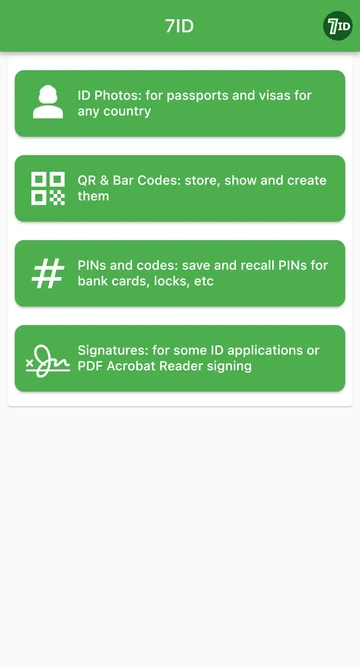
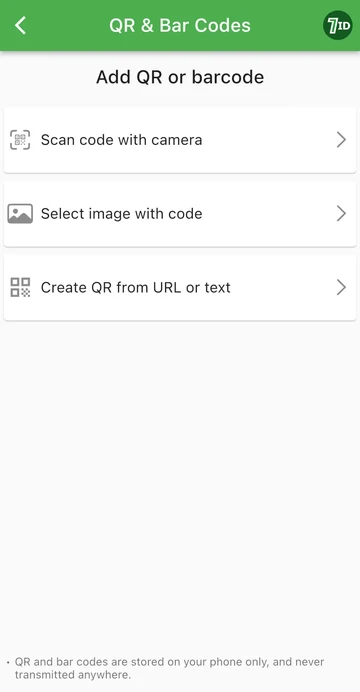
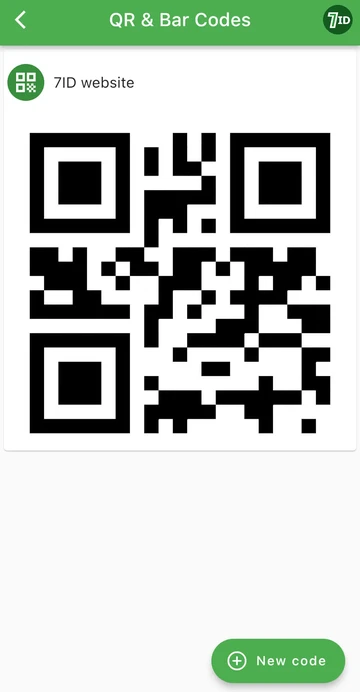
7ID колдонмосу QR менен гана эмес, штрих-коддор менен да иштейт. Кадамдары бирдей.
QR кодун сканерлөө боюнча коопсуздук кеңештери
QR коддору сканерден өтпөсө, алар сизге же түзмөгүңүзгө эч кандай зыян келтирбейт. Ошондуктан, QR коддору өздөрү коркунучтуу эмес. Бирок QR кодунда коддолгон шилтеме интернеттеги башка шилтемелер сыяктуу эле кооптуу болушу мүмкүн. Ошондуктан, QR кодун сканерлөөдөн мурун, төмөнкү суроолорго жооп бериңиз:
Эгер сизге QR кодун жөнөткөн адамга ишенсеңиз жана бул QR коду эмнени билдирерин түшүнсөңүз, аны сканерлеп, шилтемеге өтүңүз. Бирок, сиз кодду скандоодо сканериңиз сиздин ырастооңузсуз шилтемени автоматтык түрдө ачпасын да текшеришиңиз керек. Муну 7ID колдонмосу менен оңой башкарса болот, анткени ал QR кодунда коддолгон шилтемени алдын ала көрүүнү көрсөтүп, андан аркы аракеттерди жасоону сунуштайт.
Колуңузда керектүү коддорду сактаңыз!
7ID - бул QR код сканери катары гана эмес, ошондой эле төмөнкү максаттар үчүн колдонула турган көп функциялуу тиркеме:
- QR жана штрих-код сактагычы: Галереядан издегендин ордуна, сизге керектүү бардык код сүрөттөрүн бир жерден чогултуңуз. QR коддордон тышкары, штрих-коддорду сактоо да ыңгайлуу, мисалы, лоялдуулук карталарындагылар. Ошентип, бардык дисконттук карталарыңызды капчыгыңызда алып жүрүүнүн кереги жок — жөн гана штрих-кодду сканерлеңиз.
- QR код генератору: Керектүү маалыматтардын негизинде өзүңүздүн коддоруңузду түзүңүз.
- Сырсөздөрдү сактоочу PIN коддору: Жашыруун кирүү коддорун шифрленген формада коопсуз сактаңыз.
- ID сүрөт жаратуучусу: Сүрөтүңүздү жөн гана колдонмого жүктөө менен дароо паспорттун сүрөтүнө айландырыңыз.
Кененирээк:

QR Code Business Card (vCard): Кантип жасоо жана колдонуу керек?
Макаланы окуңуз
Sky Device PIN коду боюнча акыркы колдонмо: Коопсуздук, Орнотуу жана башкалар
Макаланы окуңуз